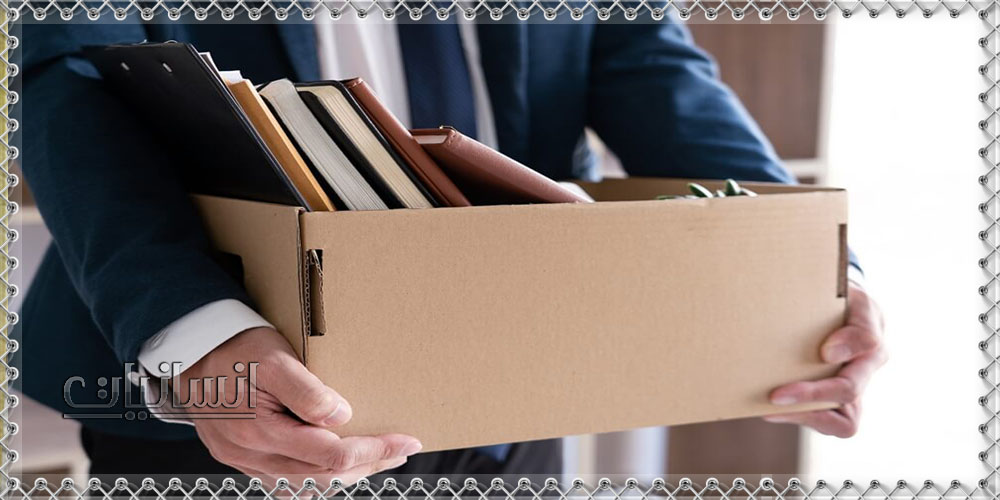سوف نتناول طرق إن قمتم باتباعها سيكون من الصعب جداً إن لم نقل من المستحيل اختراق شبكتكم …
خطوات حماية شبكة الواي فاي من الاختراق:
1– تعلم كيفية الوصول إلى صفحة إعدادات الراوتر (Router settings page أو Admin page):
بدايةً يجب معرفة كيفية الوصول إلى صفحة الإعدادات للشبكة، في أغلب الحالات يكون ذلك عبر كتابة عنوان الـ IP الداخلي في المتصفح وغالباً ما يكون 192.168.1.1، أما في حال لم يكن هذا هو عنوان الـ IP الصحيح، فيجب فتح موجه الأوامر عبر الضغط على (Win + R) ثم كتابة cmd، ثم كتابة الأمر التالي داخل موجه الأوامر ipconfig، النتيجة ستكون في السطر الأخير سنجد: Default Gateway ثم عنوان الـ IP.
عنوان الـ IP هذا يجب كتابته في الشريط العلوي للمتصفح ليتم فتح صفحة إعدادات الراوتر.
ثم يجب إدخال اسم المستخدم وكلمة المرور، يختلف اسم المستخدم وكلمة المرور من جهاز لآخر، يمكن إيجاد اسم المستخدم في ظهر الراوتر أو من الأسفل أو في الدليل المرافق للراوتر، في حال تعذر العثور عليهم يمكن الاتصال بمزود الخدمة وسؤاله عن مكان تواجدهم.
في عدد كبير من الأجهزة يكون اسم المستخدم وكلمة المرور (admin) أو (user).
ملاحظة:
معظم الخطوات التالية المعدة لحماية وتأمين الشبكة ستعتمد اعتماداً كلياً على صفحة الإعدادات، لذا إذا لم تستطع الولوج إلى هذه الصفحة لأي سبب فيجب عليك إعادة المحاولة مرة أخرى، وإذا كانت هذه الصفحة جديدة بالنسبة لك يجب عليك تعلمها والبحث قليلاً في غوغل عن كيفية ضبط إعداداتها والتعامل مع الواجهة الرسومية لها.
2– تغيير كلمة المرور لصفحة الإعدادات:
بمجرد تسجيلك للدخول إلى صفحة الإعدادات، أول شيء يجب القيام به هو تغيير كلمة المرور للراوتر (صفحة الإعدادات)، سيمنع هذا الإجراء على المخترقين من الولوج إلى إعدادات الراوتر.
فهناك برامج يتوافر فيها قاعدة بيانات لأسماء المستخدمين وكلمات المرور الافتراضية لعدد كبيرة من أجهزة الراوتر يقوم الهاكرز باستخدامها للولوج إلى صفحة الإعدادات، ناهيك عن هجمات التخمين أيضاً.
فـقرابة 60% من أجهزة الراوتر يكون اسم المستخدم admin وكلمة السر admin لصفحة الإعدادات، و 10% اسم المستخدم admin ولا يوجد كلمة سر، و 8% اسم المستخدم admin وكلمة السر password وهكذا فإن هجمات التخمين على هذه الصفحة قد ينجح في ثواني.
تختلف إجراءات تغير كلمة المرور من راوتر إلى آخر ومن شركة مصنعة إلى أخرى، فقط قم بكتابة اسم الراوتر في الأنترنت والبحث في غوغل عن كيفية تغيير كلمة المرور.
3– تغيير اسم الشبكة SSID أو إخفائه:
إن تغيير اسم الشبكة SSID (Service Set Identifier) له بعض الفوائد في تحصين الشبكة، حيث هناك بعض الهجمات التي يشنها الهاكرز تعتمد على اسم الشبكة SSID، بعض أجهزة الراوتر القديمة تم توليد كلمة السر لها بناء على SSID الخاص بها، كما أنه يوجد نوع من أدوات الاختراق تُمَّكن المخترق من اختراق الشبكة باستخدام SSID لبعض أجهزة الراوتر.
إضافة لذلك إن كان اسم شبكتك ooredoo مثلاً وفي الحي السكني هناك ثلاث شبكات أخرى لها نفس الاسم فذلك قد يؤدي إلى محاولات ولوج خاطئة إلى شبكتك وتوليد مصادقات خاطئة، هذا ناهيك إن كانت شبكتك بلا كلمة سر.
كما ينصح بعض الخبراء بتسمية الشبكة باسم مخيف مثل virus أو police أو أي اسم آخر قد يخيف ويبعد عدداً كبيراً من المتطفلين والهاكرز الهواة.
أما بالنسبة لإخفاء الشبكة فهو النقطة الأكثر أهمية، إن اسم الشبكة الذي نراه عند البحث على الشبكات هو فقط لتسهيل خدمة الولوج إلى الشبكة عبر النقر على اسمها عوضاً على كتابته، فكل ما تحتاجه هو كتابة كلمة المرور، أما في حال إخفاء اسم الشبكة فلن يتمكن المستخدمون من العثور على الشبكة بالطرق العادية بل سيتعين عليهم إضافة شبكة بشكل يدوي ثم كتابة اسم الشبكة المخفية ومن ثم كتابة كلمة المرور.
وبالتالي لن يعرف المخترق أنه توجد هناك شبكة مخفية لكي يخترقها، وهو ما قد يعزز من فرصة حماية شبكتك ويعطيها طبقة أمان إضافية.
قد يهمك: أنواع بوابات الدفع الالكترونية وكيفية إختيار البوابة المناسبة لموقعك؟؟؟
ملاحظة:
لا تعد هذه نقطة نهائية لحماية الشبكة، فيمكن للمخترق أن يقوم باكتشاف الشبكة عبر عدة أدوات مثل airodump-ng وغيرها، ولكن كثيراً من أطفال الهاكرز والذين يدعون أنهم هاكرز والذين يستعملون تطبيقات الأندرويد في الاختراق لن يعرفوا أساساً بوجود شبكة مخفية.
4- تشفير الشبكة:
في وقتنا الحالي معظم الشبكات يوجد عليها كلمة سر، خاصةً أن أجهزة الراوتر أصبحت تأتي بكلمة سر مسبقة لحماية الشبكة من الدخلاء، ولكن مازال هناك بعض الشبكات ليست مشفرة بكلمة سر إذاً يجب على المستخدم وضع كلمة سر فوراً في حالة عدم وجود كلمة سر.
أو قد تأتي بتشفير ضعيف مثل WEP الذي أصبح اليوم من الممكن اختراقه بكل سهولة أو WPA، في يومنا الحالي أقوى معيار تشفير والأكثر أماناً هو WPA2 إذاً يجب على المستخدم تغيير نمط تشفير الشبكة عنده، قام مجموعة من القراصنة في سنة 2017 باكتشاف ثغرة في نظام التشفير هذا، لذلك أصبح غير آمن تماماً مثلما كان سابقاً.
وبسبب انهيار نظام التشفير WPA2 وتواتر الثغرات والعيوب الأمنية فيه، قام خبراء الشبكات حول العالم في سنة 2018 بإطلاق نظام التشفير الجديد WPA3 الأكثر قوة وأماناً، ولكن قد يستغرق عدة سنوات ليصبح متاحاً في كل أجهزة الراوتر حول العالم.
5– اعتماد كلمة سر صعبة:
يفضل معظم الناس استخدام كلمات مرور قصيرة وسهلة، بل إن البعض يسميها بعناوين أفلامهم أو شخصياتهم المفضلة في محاولة لتبدو رائعة أمام أولئك الذين يشاركونهم كلمة مرور، أو برقم الهاتف أو أسمائهم الشخصيّة.
تذكر أنه كلما كانت كلمة المرور أسهل، كانت شبكة الاتصال الخاصة بك أكثر عرضة للقرصنة، لذلك بدلاً من استخدام كلمات مرور سهلة، نوصيك باستخدام كلمات مرور صعبة وطويلة تحتوي على أحرف صغيرة وكبيرة وأرقام ورموز، فكلما كانت كلمة المرور أصعب كانت فرصة اختراقها بالتخمين أصعب.
تأكد أيضًا من مشاركة كلمة المرور الخاصة بك مع أقل عدد ممكن من الأشخاص.
6– فلترة عناوين الـ MAC address:
دعونا أساساً نفهم ما هو الـ MAC address:
هو اختصاراً لـ (Media Access Control Address) وبالعربية (عنوان التحكم بالوصول للوسط) أو كما يسميه البعض Physical address أي العنوان الفيزيائي، وهو البروتوكول المسؤول عن إعطاء اسم فريد لبطاقة (كارت) الشبكة، أي إعطاء اسم أو رمز فريد خاص بكل جهاز حول العالم، وهو بمثابة بطاقة الهوية أو البصمة للأجهزة المختلفة، يتم وضعه عن طريق الشركة المصنعة له، حيث من المستحيل أن يكون هناك جهازان مختلفان حول العالم لهما نفس الـ MAC address.
بعد هذه المقدمة البسيطة نكتشف أن لكل جهاز MAC address مختلف عن الآخر، هناك خاصية في لوحة الإعدادات الخاصة بالشبكة تمكن المستخدم من فلترة عناوين الـ MAC address أي وضع أسامي الـ MAC address المسموح لها بالاتصال بالشبكة ولا يمكن لغيرها الدخول أو الاتصال بالشبكة حتى لو كان يعرف كلمة السر، وللتبسيط فكأننا وضعنا شرطياً ليحرس عمارة سكنية، وكلما أراد شخص الدخول إلى العمارة يجب عليه الاستظهار ببطاقة الهوية الشخصية، فإذا كان اسمه موجود لدى الشرطي وأنه من سكان العمارة فسيسمح له بالدخول، وإما إذا لم يكن اسمه موجوداً فلن يُسمح له بالدخول، إذاً كما نرى إن فلترة عناوين الـ ـMAC address خطوة مهمة جداً للحماية.
لمعرفة عنوان الـ MAC address بالنسبة لنظام Windows قم بفتح موجه الأوامر وذلك عن طريق الضغط على (Win + R) ثم كتابة (cmd)، وعند فتح موجه الأوامر قم بكتابة الأمر ipconfig /all وسوف يظهر لك العنوان بعد Physical Address.
إنّ معرفة عنوان الـ MAC address يختلف من نظام لآخر، فقط ابحث في غوغل عن كيفية معرفة العنوان في الأندرويد أو التلفاز أو الـ iPhone إلخ.
بعدها قم بالولوج إلى لوحة التحكم الخاصة لجهاز الراوتر وابحث عن القسم المسؤول عن فلترة عنوانين الـ MAC address (تختلف من راوتر إلى آخر) وقم بإضافة جميع العناوين التي يجب عليها أن تتصل (أجهزة أفراد العائلة – أجهزة زملاء العمل إلخ).
ملاحظات:
- إذا أراد المستخدم إضافة جهاز جديد أو مستخدم جديد فقط يكفي إضافة عنوان الـ MAC address الخاص به من جديد، أما إذا كان ضيف مؤقت فيمكن إضافته ومن ثم حذفه.
- إن هذه الخطوة لا تعد خطوة نهائية أو شاملة لحماية الشبكة فيمكن للمخترقين بعدة أساليب تزوير عناوين الـ MAC address لأجهزتهم واختيار عنوان MAC address لأحد الأشخاص المتصلين بالشبكة عبر استخدام عدة أدوات مثل Nmap، ومن ثم طرد المستخدم صاحب الـ MAC address الأصلي ومن ثم الولوج إلى الشبكة.
7– تصغير نطاق الشبكة:
وهي خطوة مهمة أيضاً ينصح بها خبراء الشبكات، فمثلاً إذا كانت إشارة جهاز الراوتر لديك قوية جداً وجميع سكان الحي يمكنهم رؤية الشبكة الخاصة بك، فهذا قد يعزز للمخترق إمكانية اختراق الشبكة عن بعد، وخاصة لو كانت الشقة المنزلية صغيرة أو مكتب العمل صغير.
يمكن ذلك عبر تغيير نوع إشارة الشبكة (نطاق الإشارة) إلى 802.11g عوضاً عن 802.11n أو 802.11b، وذلك من لوحة إعدادات الشبكة.
حيث يعدّ النطاق 802.11n هو الأكبر ويمتد لقرابة 53 متراً في جميع الاتجاهات، ومن ثمّ النطاق 802.11b ويمتد لقرابة 45 متراً في جميع الاتجاهات، ومن ثمّ النطاقان 802.11g و 802.11a* ويمتدان لقرابة 15 متراً في جميع الاتجاهات.
لتغير نطاق الشبكة يجب البحث عن هذا الإعداد داخل صفحة لوحة التحكم الخاصة لجهاز الراوتر، مع ملاحظة أن ليس كل الأجهزة تدعم هذا الخيار، لذا في حال عدم وجود هذا الخيار وكان نطاق الشبكة كبيراً فمن الممكن تغيير مكان الراوتر، ووضعه تحت السرير مثلاً أو داخل الخزانة إلخ وذلك لتقليل نطاق إشارة الشبكة.
8– تحديث Firmware الخاص بالراوتر:
نستطيع تشبيه الـ Firmware بنظام التشغيل الخاص بالراوتر، كل الأجهزة الحديثة لديها Firmware خاص بها ليدير الجهاز، ودائماً ما يكون مكتوباً باللغات المنخفضة المستوى، وفي جهازنا هذا فإن Firmware الراوتر يوجد فيه النظام الخاص للراوتر ومعايير وبروتوكولات الحماية ومعايير الأمان إلخ …
عند اكتشاف ثغرة جديدة في جهاز راوتر والتي قد تصيب ملايين أجهزة الراوتر حول العالم فمن الضروري الحصول على التحديث الجديد للراوتر وذلك لترقيع الثغرة الأمنية أو إصلاح الأخطاء والعيوب القديمة إلخ.
تختلف عملية تحديث الـ Firmware من راوتر لآخر فقط يكفي البحث في الموقع الرسمي للجهاز المصنع للراوتر والبحث إن كان هناك تحديثاً جديداً أم لا ؟ وكيفية القيام بتحديث جهاز الراوتر لديك.
أصبحت بعض أجهزة الراوتر الحديثة تقوم بتحديث نفسها بنفسها وذلك دون معرفة أو مشاركة المستخدم، وذلك لما له من أهمية كبيرة في حماية المستخدمين من الاختراقات.
9– تعطيل UPnP و WPS:
برتوكول UPnP (Universal Plug and Play) هو يعتبر بمثابة مجموعه من البروتوكولات والتي صُنعت خصيصاً من أجل جعل الأجهزة الموجودة بالشبكة قادرة على اكتشاف بعضها البعض وتتواصل فيما يبنها، هو مفيد ومهم جداً للألعاب في أجهزة PS4، PS3، xbox إلخ.
ولكن في الفترة الأخيرة ظهرت بعض العيوب الأمنية في هذا البروتوكول للاتصال والذي يعزز إمكانية اختراق الشبكة بسبب هذا البروتوكول، يمكن تعطيله إذا كان مفعل من لوحة الإعدادات الخاصة بالراوتر.
أما بالنسبة WPS (Wi-Fi Protected Setup) فقد تمّ وضعه في سنة 2006، وكان الهدف الأساسي منه تسهيل الاتصال بين الراوتر والأجهزة الأخرى من خلال إدخال رقم من ثمانية خانات يسمى (PIN) عوضاً عن إدخال كلمة المرور لكل جهاز.
أو يمكن القيام بالضغط على زر WPS في الراوتر ومن ثم طلب الاتصال في الجهاز المرغوب ليتم الاتصال بين الجهازين دون الحاجة إلى أي إعدادات أخرى (هذا إذا كان يوجد في الراوتر زر WPS).
ولكن في حال كان الجهاز لا يحوي على زر WPS فإنه بإمكان الراوتر تزويدك برقم من ثماني خانات (PIN) من أجل إدخاله في الأجهزة المرغوبة ومن ثم الاتصال بالشبكة وذلك عوضاً عن كتابة كلمة المرور المعقدة في كل جهاز.
عندما تحاول الاتصال بإحدى الشبكات التي تدعم WPS، فسوف تظهر لك رسالة تخبرك أنه بإمكانك الاتصال بطريقة أسهل عن طريق إدخال رقم PIN.
ونظراً لبساطة إمكانية معرفة هذا الرقم PIN وكثرة عمليات الاختراق عبر شن هجمات التخمين (Brute force) أدى إلى إلغاء هذا النظام في بعض أجهزة الراوتر الحديثة، حيث يوجد فقط 11 ألف احتمال للرقم الصحيح ولن يأخذ الأمر إلا بضع ثواني أو دقائق لمعرفته، حيث يتم في البداية تخمين أول أربع خانات وحالما يكون التخمين صحيحاً يتم الانتقال إلى الجزء الثاني الأربع خانات الأخرى.
أصبح أمر إغلاق خاصية WPS ضرورية ومهمة جداً، إذ أنها تعتبر من أسهل طرق اختراق الشبكات، حيث من الممكن اختراق شبكة عبر WPS بدون أي خبرة أو معرفة في الشبكات أو علوم اختبار الاختراق، فقط بتثبيت برنامج في الحاسوب أو الهاتف سيصبح من الممكن اختراق الشبكة إذا كانت خاصية الـ WPS مفعلة فيها ومن ثم سيتمكم من معرفة كلمة السر في ثوان.
باتباع الإجراءات السابقة أو بعضاً منها سيصعب على المخترق إمكانية اختراق الشبكة بنسبة كبيرة، ولكن كما ذكرنا في البداية إن مفهوم الحماية نسبي وإمكانية الوصول إلى حماية مطلقة أمر مستحيل، نظراً لكثرة التقنيات الجديدة المبتكرة في الاختراق وقصورنا على فهم ومواكبة آخر أخبار الحماية، ولكن هذا من شأنه أن يساهم بنسبة كبيرة في تقليل فرص الاختراق والإصابة ببرامج ضارة.
فمثلاً لو كان هناك 100 مخترق يريدون اختراق شبكتك فمع اتباع الإجراءات السابقة سيتمكن 2 أو 3 فقط من النجاح في عملية الاختراق.
ملاحظة:
يعتبر خيار التشفير بمعيار WPA2 وفلترة عناوين الـ MAC address وتعطيل خاصية WPS أهم الخيارات لحماية الشبكة.